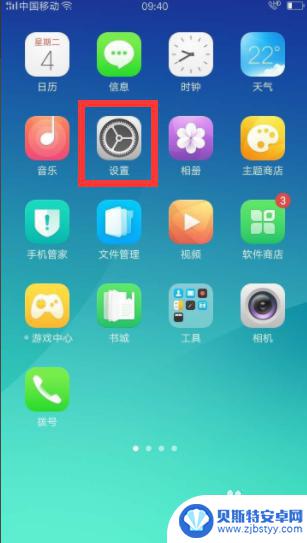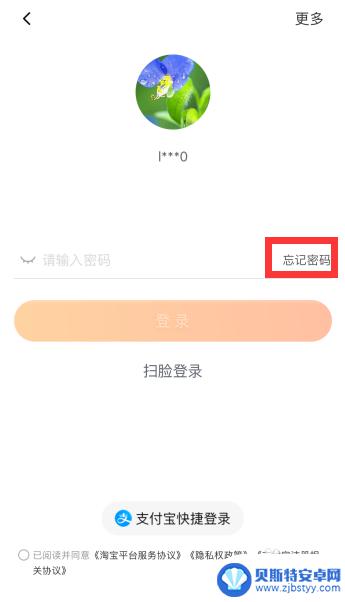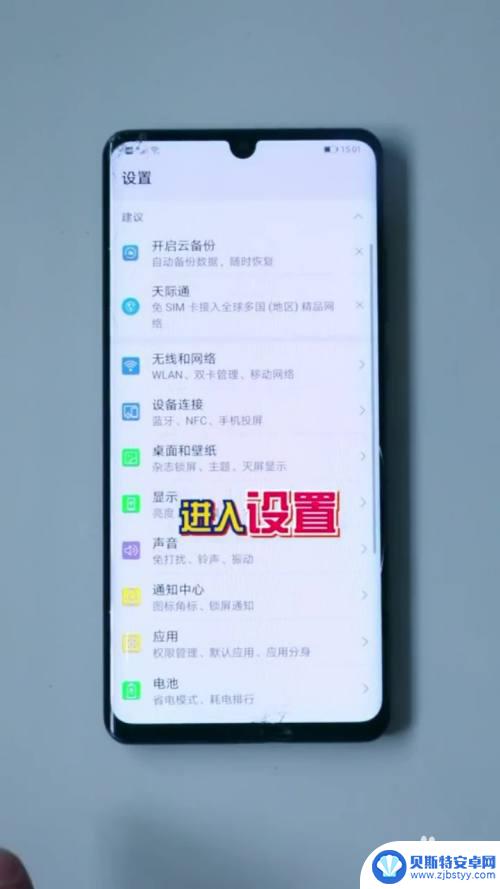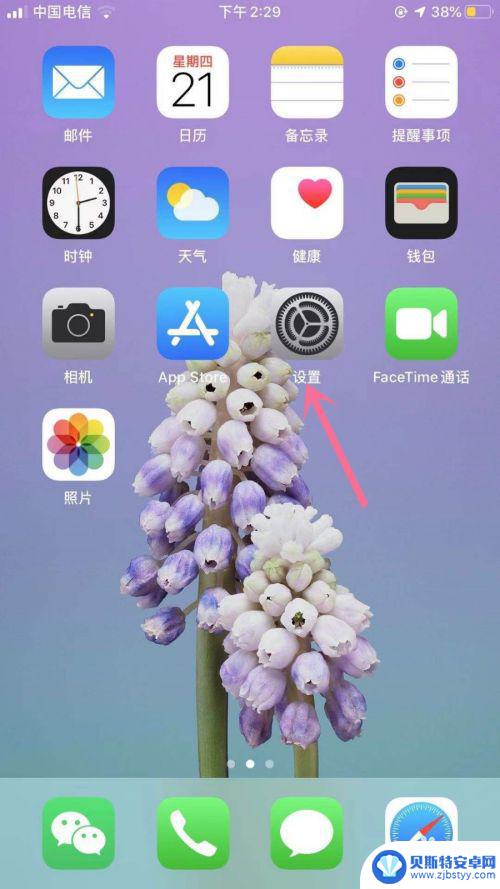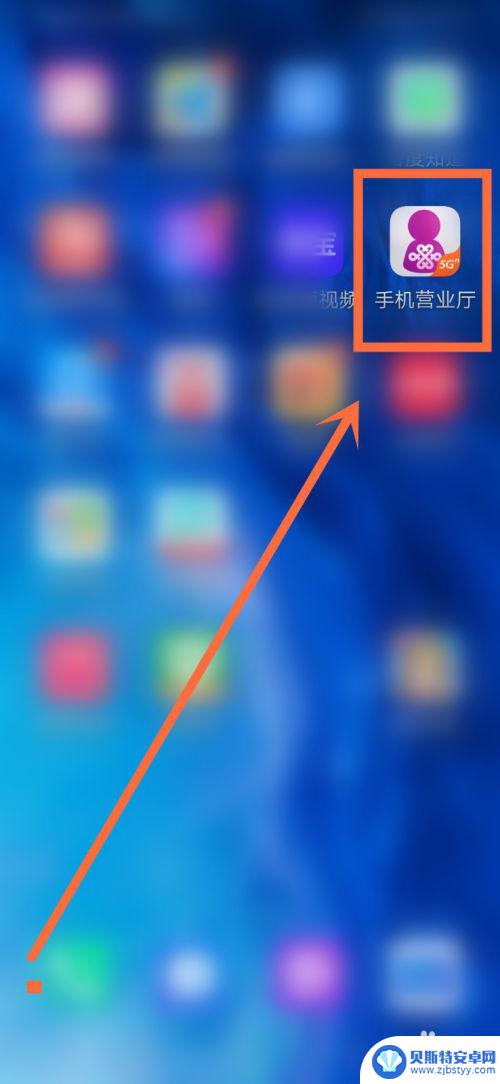手机迅捷改密码怎么改密码 移动手机号修改服务密码流程
在现代社会手机已经成为我们生活中不可或缺的一部分,随着手机使用频率的增加,我们也可能会遇到一些问题,比如忘记了手机密码。当我们需要迅速改变手机密码时,该如何操作呢?通过移动手机号修改服务密码流程,我们可以轻松、快捷地完成密码的修改,确保手机信息的安全和隐私。下面让我们来了解一下手机迅捷改密码的具体步骤。
移动手机号修改服务密码流程
方法如下:
1.首先,在手机设备点击打开移动App,如图所示。
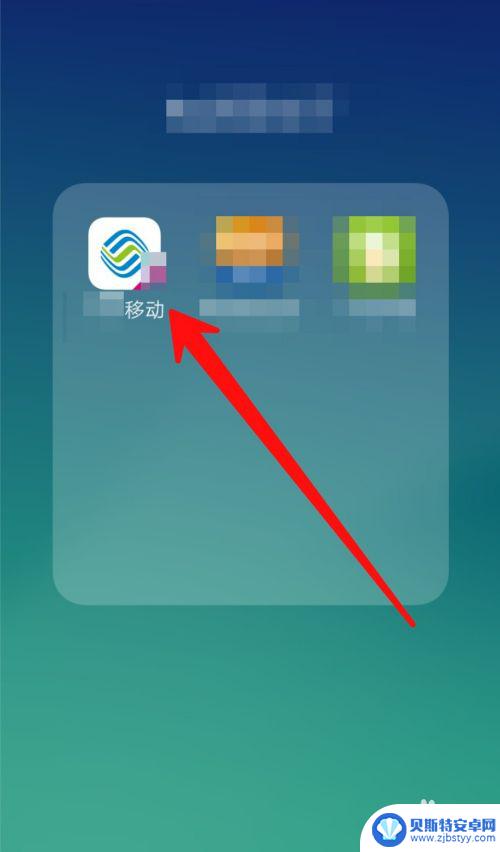
2.进入到App首页点击一下左下角的「我的」功能选项,如图所示。
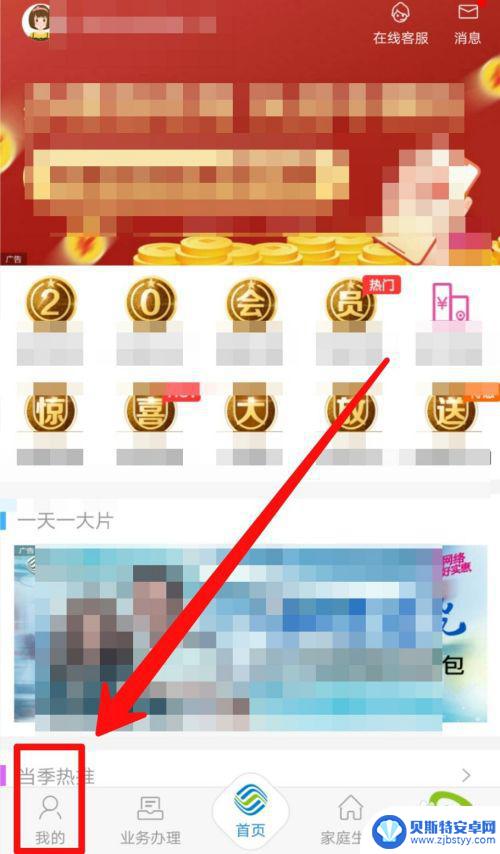
3.然后在「我的」页面点击一下页面右侧的「更多」选项,如图所示。
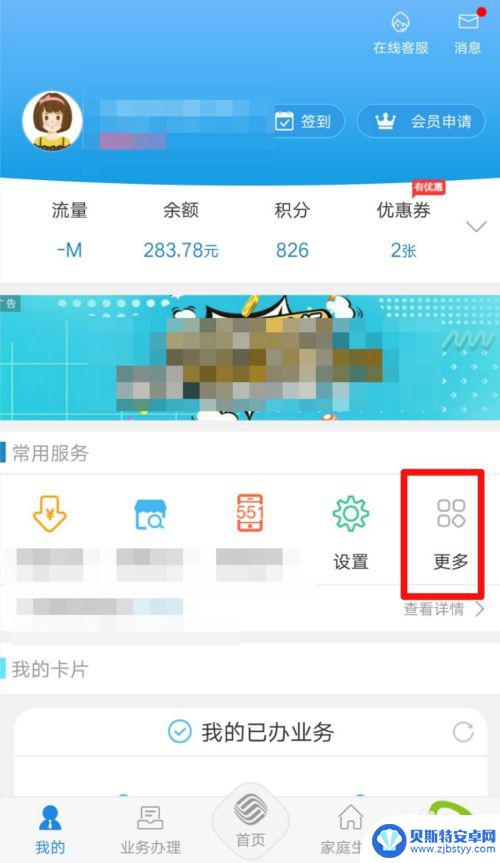
4.接着下拉页面,在「常用服务」类目下找到、并点击「服务密码」的功能选项。如图所示
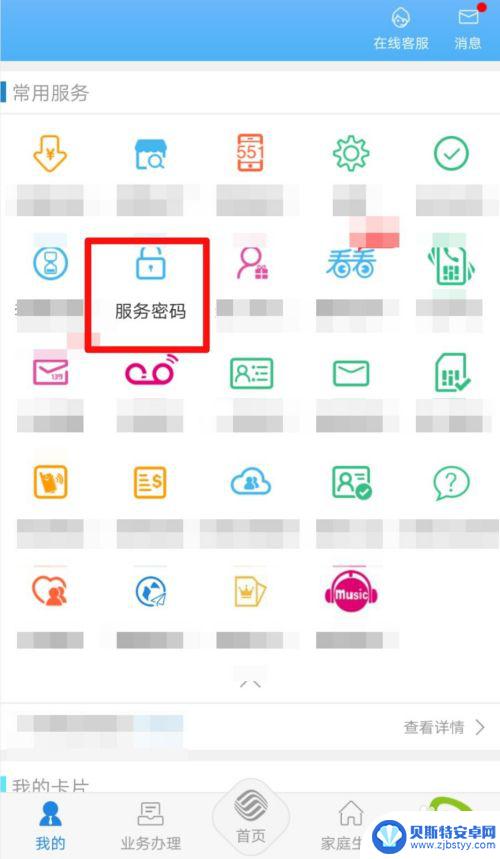
5.进入到「服务密码」的界面下点击底部的「我要改密码」的功能选项,如图所示。
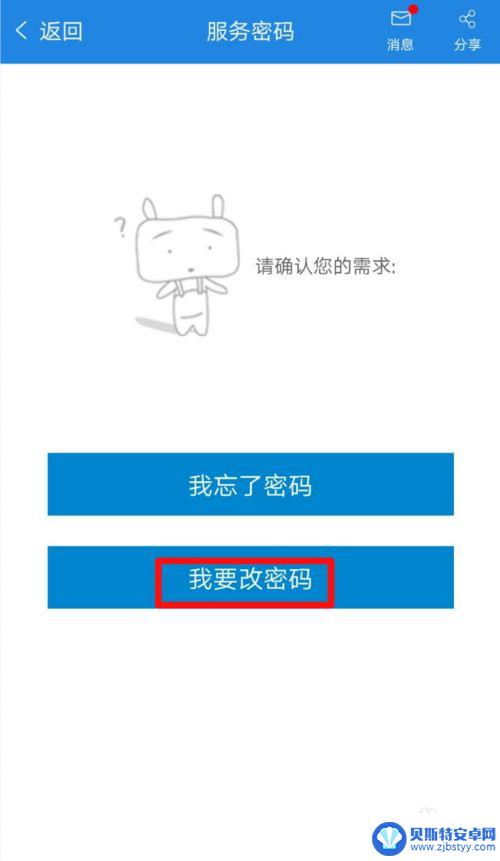
6.再接着点击获取动态密码,然后在弹窗点击一下「确认」如图所示。
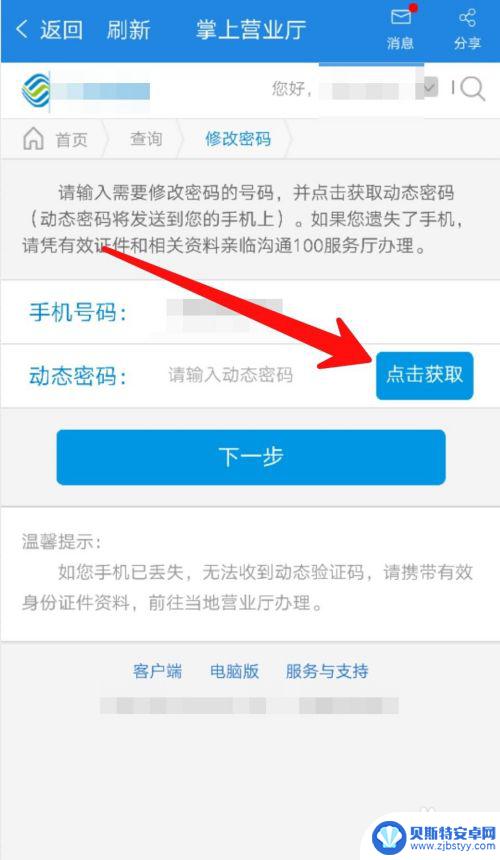
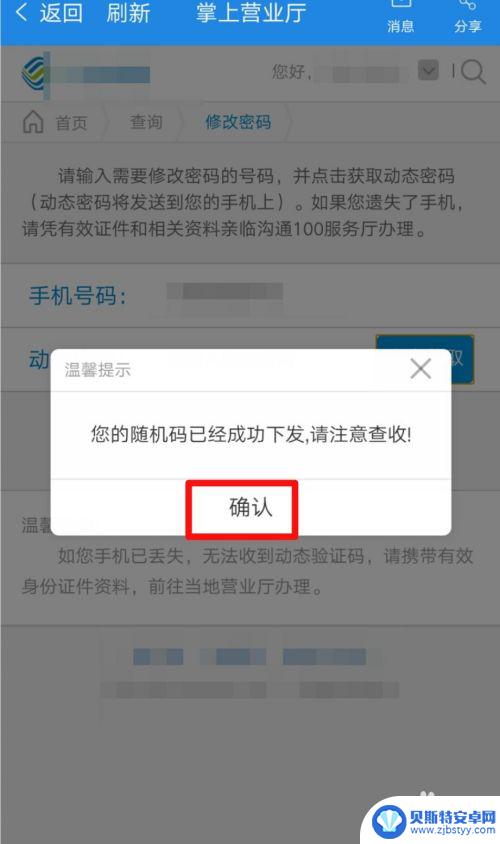
7.动态密码发送成功了之后,在这上面输入动态密码,再点击「下一步」如图所示。
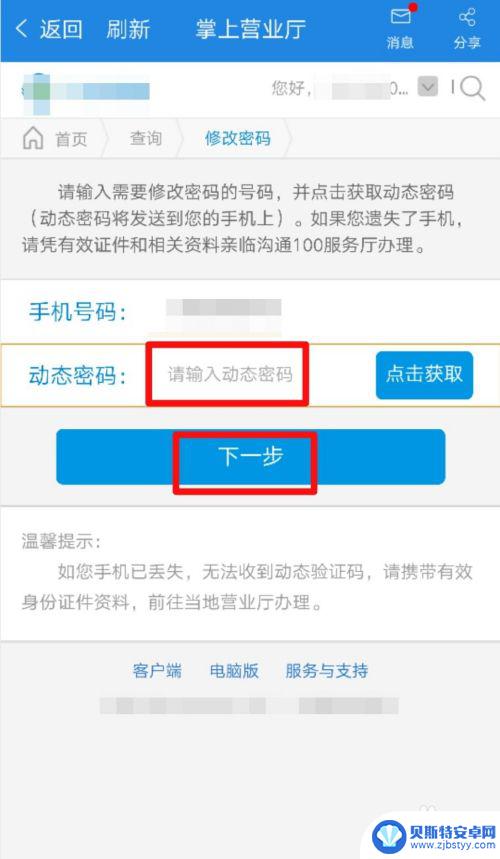
8.最后输入一次原来的密码,再输入两次新密码、并点击页面右侧的「验证」。验证一下是否可以修改,再点击「确认」就可以修改服务密码了,如图所示。
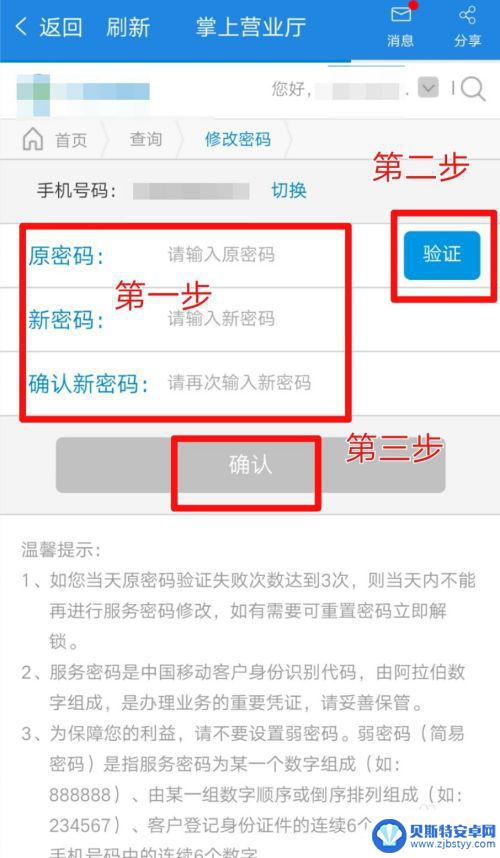
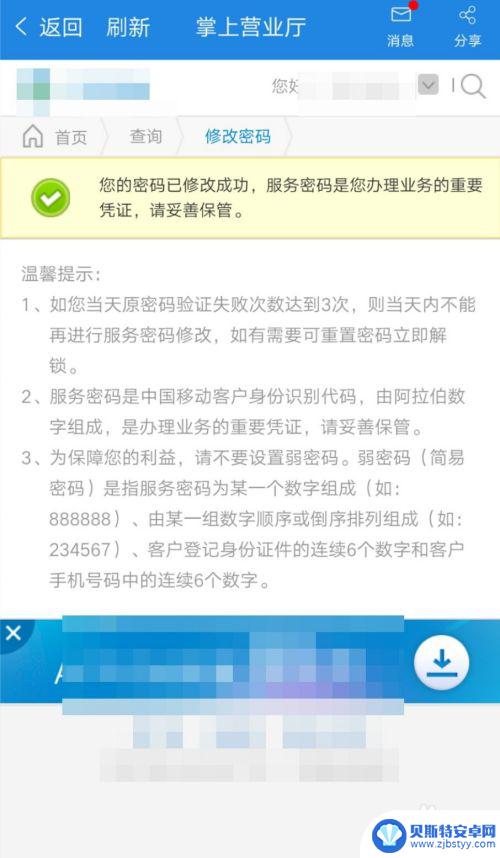
以上就是关于手机迅捷修改密码的全部内容,如果有遇到相同情况的用户,可以按照小编提供的方法来解决。
相关教程
-
手机签约密码怎么修改 如何修改手机号的服务密码
手机签约密码怎么修改,手机签约密码是用于保护手机用户个人信息和账户安全的一种重要手段,随着科技的不断进步和手机的普及,手机签约密码的设置和修改显得尤为重要。如果我们的手机签约密...
-
0pop手机密码怎么改 OPPO帐号密码修改方法
如果你忘记了OPPO手机的密码或者想要更改密码,不用担心下面我来为你介绍一下OPPO账号密码修改的方法,在使用OPPO手机时,我们经常需要登录OPPO账号来同步数据或进行其他操...
-
手机淘宝忘了原密码怎么修改新密码 淘宝密码忘记了怎么找回
手机淘宝忘了原密码怎么修改新密码,随着手机淘宝的广泛使用,我们可能会遇到忘记原密码的情况,不知道该如何修改新密码,当我们发现自己无法登录淘宝账号时,不必担心,淘宝提供了简便的密...
-
怎么手机改无线密码 手机修改WiFi密码教程
怎么手机改无线密码,如今,手机已经成为我们生活中不可或缺的一部分,而Wi-Fi网络的使用也越来越广泛,为了保护个人隐私和网络安全,我们时常需要对无线密码进行修改。如何通过手机来...
-
苹果手机个人热点密码忘了怎么办 iPhone怎么修改个人热点的密码
苹果手机个人热点密码是连接其他设备上网的重要密码,但有时候我们可能会忘记这个密码,如果你忘记了苹果手机个人热点密码,不要担心可以通过简单的步骤来修改密码。在iPhone上修改个...
-
联通手机服务密码怎么改 联通如何重置服务密码
联通手机服务密码是保护用户个人信息安全的重要工具,但是有时候我们可能会忘记或需要更改服务密码,联通如何重置服务密码呢?用户可以通过拨打联通客服电话或登录联通官网进行重置操作。在...
-
手机能否充值etc 手机ETC充值方法
手机已经成为人们日常生活中不可或缺的一部分,随着手机功能的不断升级,手机ETC充值也成为了人们关注的焦点之一。通过手机能否充值ETC,方便快捷地为车辆进行ETC充值已经成为了许...
-
手机编辑完保存的文件在哪能找到呢 手机里怎么找到文档
手机编辑完保存的文件通常会存储在手机的文件管理器中,用户可以通过文件管理器或者各种应用程序的文档或文件选项来查找,在手机上找到文档的方法取决于用户的手机型号和操作系统版本,一般...
-
手机如何查看es文件 手机ES文件浏览器访问电脑共享文件教程
在现代社会手机已经成为人们生活中不可或缺的重要工具之一,而如何在手机上查看ES文件,使用ES文件浏览器访问电脑共享文件,则是许多人经常面临的问题。通过本教程,我们将为大家详细介...
-
手机如何使用表格查找姓名 手机如何快速查找Excel表格中的信息
在日常生活和工作中,我们经常需要查找表格中的特定信息,而手机作为我们随身携带的工具,也可以帮助我们实现这一目的,通过使用手机上的表格应用程序,我们可以快速、方便地查找需要的信息...